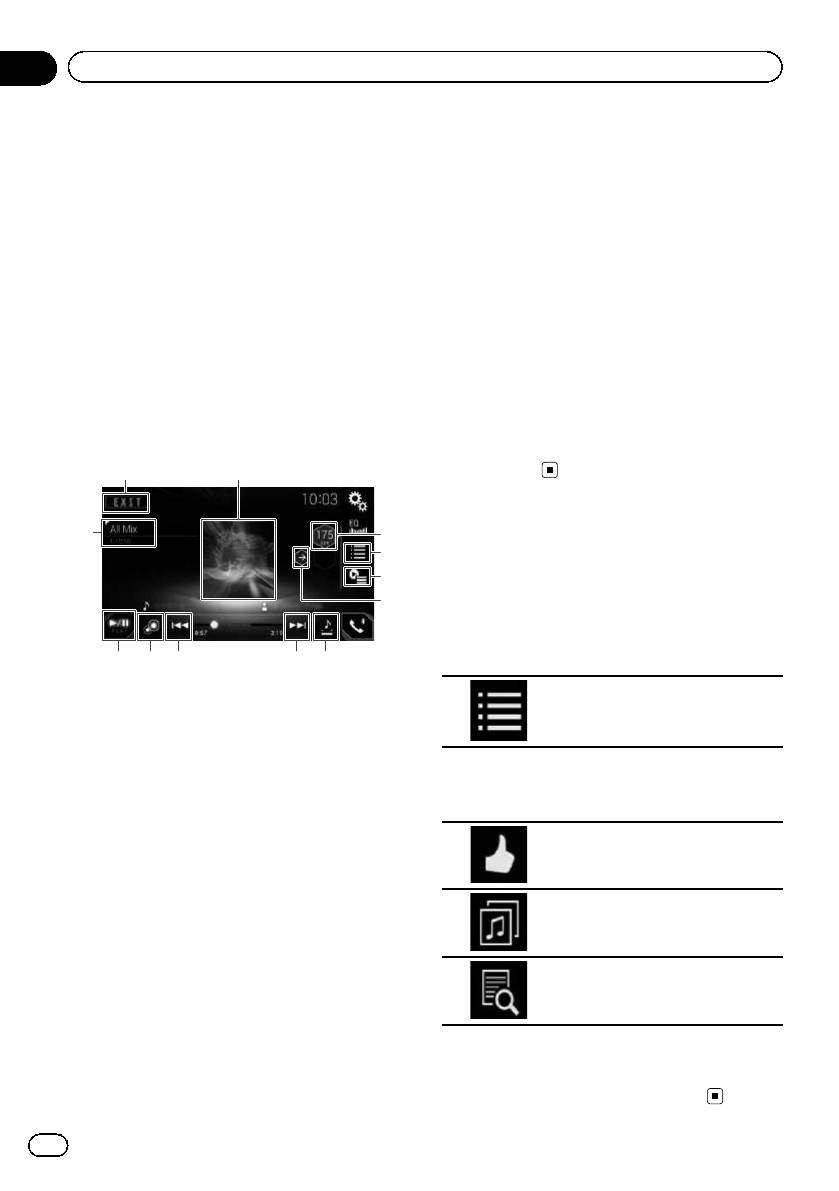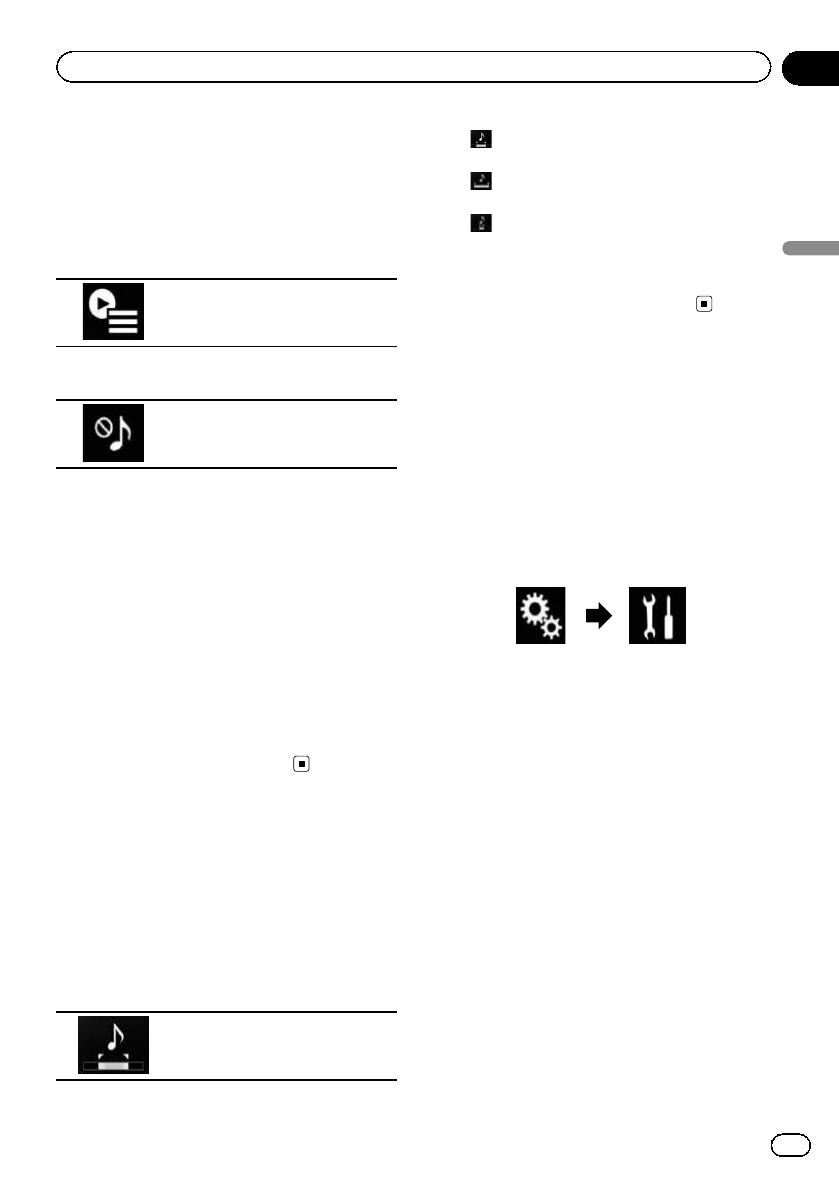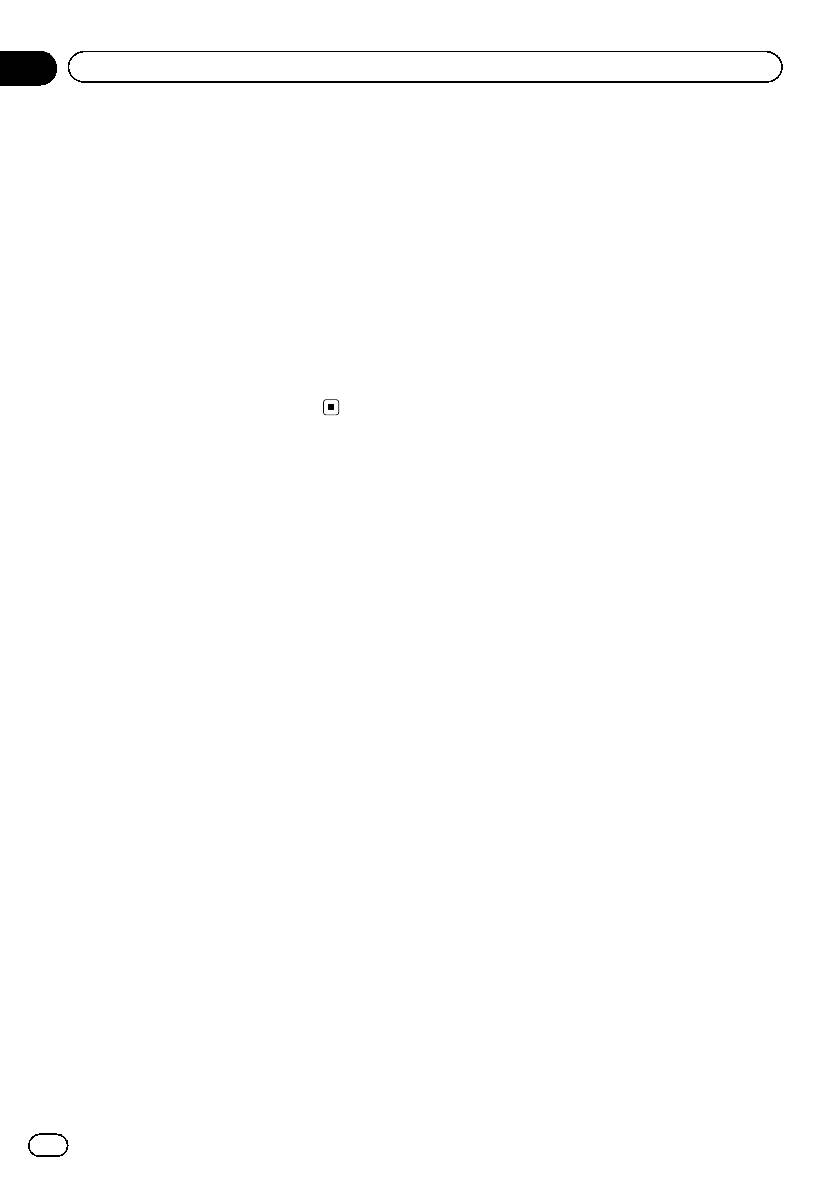Технология MIXTRAX используется для
вставления стереоэффектов между компо-
зициями, позволяя слушать музыку нон-
стоп в сочетании с визуальными и световы-
ми эффектами.
Примечания
! Для некоторых файлов/композиций воз-
можность добавления звуковых эффектов
отсутствует.
! MIXTRAX включает в себя режим цветовой
пульсации MIXTRAX, при выборе которого
пульсирующие цвета включаются и выклю-
чаются в ритме композиции. Если эта
функция отвлекает вас за рулем, выключи-
те MIXTRAX. См.
Функции кнопки MIXTRAX
на стр. 10.
Меню MIXTRAX
Только для DEH-X5500BT
1
Нажмите M.C., чтобы открыть глав-
ное меню.
2
Поворачивайте M.C. для прокрутки
пунктов меню; нажмите, чтобы выбрать
MIXTRAX.
3
Для выбора функции MIXTRAX пово-
рачивайте M.C.
Следующие выбранные функции MIXTRAX
можно настраивать. Функции доступны при
включенном режиме MIXTRAX.
SHT PLAYBACK (режим краткого воспроизведе-
ния)
Можно выбрать длительность времени воспроиз-
ведения.
1 Для отображения установочного меню нажми-
те M.C.
2 Поворачивайте M.C. для выбора настройки.
1.0 MIN (1,0 мин)—1.5 MIN (1,5 мин)—2.0 MIN
(2,0
мин)—2.5 MIN (2,5 мин)—3.0 MIN (3,0 мин)
—OFF (выкл)
! Выберите для этой функции значение OFF,
если вы хотите воспроизвести выбранные
композиции полностью, с начала до конца.
FLASH AREA (область пульсирующего цвета)
Можно выбрать области пульсирующего цвета.
1 Для отображения установочного меню нажми-
те M.C.
2 Поворачивайте M.C. для выбора настройки.
KEY/DISPLAY (кнопки и дисплей)—KEY (кноп-
ки)—OFF (выкл)
! Если выбрано OFF, цвет, выбранный в меню
ILLUMI, будет использоваться в качестве
цвета подсветки дисплея.
FLASH PATTERN (цветовая заставка)
Можно выбрать тип цветовой заставки.
1 Для отображения установочного меню нажми-
те M.C.
2 Поворачивайте M.C. для выбора настройки.
Можно выбрать любую настройку из следую-
щего списка:
! От SOUND LEVEL 1 до SOUND LEVEL 6 –
цветовая пульсация будет включаться и
выключаться в соответствии с уровнем
громкости композиции. Выберите нужный
режим.
! От LOW PASS 1 до LOW PASS 6 – цветовая
пульсация будет включаться и выключать-
ся в соответствии с уровнем низких частот
композиции. Выберите нужный режим.
! RANDOM 1 – Тип цветовой заставки будет
произвольно выбираться в соответствии с
уровнем громкости и уровнем низких ча-
стот.
! RANDOM 2 – Тип цветовой заставки будет
произвольно выбираться в соответствии с
уровнем громкости.
! RANDOM 3 – Тип цветовой заставки будет
произвольно выбираться в соответствии с
уровнем низких частот.
DISPLAY FX (экранные эффекты)
Можно включить или выключить экранные эф-
фекты MIXTRAX.
1 Нажмите M.C. для выбора нужной настройки.
ON (экранные эффекты MIXTRAX)—OFF (обы-
чный дисплей)
CUT IN FX (эффект сведения вручную)
Можно включить или звуковые эффекты MIX-
TRAX,
переключая композиции вручную.
1 Нажмите M.C. для выбора нужной настройки.
ON (вкл)—OFF (выкл)
Ru
27
Раздел
02
Управление
данным
устройством
Управление данным устройством
Воспроизведение музыки на iPod
1 Подключите iPod с помощью кабеля USB с пе-
реходником Dock Connector.
Выбор дорожки (раздела)
1 Вращайте LEVER.
Ускоренная перемотка вперед или назад
1 Поверните вправо или влево LEVER и удержи-
вайте.
Выбор альбома
1 Нажимайте кнопку
или .
Примечания
! iPod можно включить или выключить, если
выбран режим управления Ctrl Audio.
! Перед подключением iPod к данному ус-
тройству отсоедините от него наушники.
! Выключение iPod происходит примерно
через две минуты после выключения зажи-
гания.
Функции кнопки MIXTRAX
Выключение и включение функции MIXTRAX
1 Нажмите MIX, чтобы включить или выключить
функцию MIXTRAX.
! Подробнее о MIXTRAX см. в разделе
Инфор-
мация о MIXTRAX
на стр. 30.
! Подробнее о функциях MIXTRAX см. в разде-
ле
Меню MIXTRAX
на стр. 31.
Переключение дисплея
Выбор текстовой информации
% Нажмите кнопку
/
DISP.
Поиск композиции
1
Для перехода к верхнему меню поис-
ка по списку нажмите
(
список).
2
С помощью M.C. выберите катего-
рию/композицию.
Выбор названия композиции или категории
1 Поворачивайте M.C.
Playlists (
списки воспроизведения)—Artists
(
артисты)—Albums (альбомы)—Songs (компо-
зиции)—Podcasts (подкасты)—Genres (жанры)
—Composers (композиторы)—Audiobooks
(
аудиокниги)
Воспроизведение
1 Выберите композицию и нажмите M.C.
Просмотр списка композиций в выбранной кате-
гории
1 Выберите категорию и нажмите M.C.
Воспроизведение композиции в выбранной кате-
гории
1 Выберите категорию, затем нажмите и удер-
живайте M.C.
Поиск в списке по алфавиту
1 Когда список выбранной категории отобразит-
ся на дисплее, нажмите
,
чтобы включить
режим поиска по алфавиту.
2 Для выбора буквы поворачивайте M.C.
3 Нажмите M.C. для отображения списка по ал-
фавиту.
Примечания
! Можно воспроизводить списки воспроизве-
дения, созданные с помощью приложения
MusicSphere.
Приложение можно скачать
на нашем сайте.
! Списки воспроизведения, созданные с по-
мощью приложения MusicSphere, будут от-
ображаться в сокращенном виде.
Ru
17
Раздел
02
Использование
данного
устройства
Использование данного устройства
Элемент меню
PHONE COLOUR
Описание
[FLASHING]
Выбор подсветки кнопок при входящем вызове.
Использование цвета, установленного с помощью [KEY COLOUR].
•
Эффект подсветки отличается в зависимости от выбора [ON] или [OFF] в
[ILLUMI FX].
Автоматическое циклическое переключение цветов.
Изменение цвета кнопок не выполнено.
от [FLASH FX1] до [FLASH
FX6]
[OFF]
ILLUMI FX
[ON], [OFF] Подсветка активируется в следующих случаях:
– при поступлении входящего вызова, когда [FLASHING] выбрано в [PHONE
COLOUR]
– выполнении телефонного вызова
– при чтении сообщения на устройстве при наличии подключения Pioneer
Smart Sync
– при установке передней панели.
Подсветка активируется при включении и отключении питания ACC независимо от данной настройки.
Настройки MIXTRAX
Описание Элемент меню
SHORT PLAYBCK
[1.0 MIN], [1.5 MIN], [2.0 MIN],
[2.5 MIN], [3.0 MIN], [OFF]
Выбор продолжительности воспроизведения.
Элемент меню
FLASH AREA
[KEY/DISPLAY], [KEY], [OFF]
Описание
Выбор области для применения световых эффектов.
При выборе параметра [OFF] цвет в
настройках ILLUMINATION (стр. 23)
будет использоваться в качестве цвета дисплея.
FLASH PATTERN
от [SOUND LEVEL 1] до
[SOUND LEVEL 6] от [LOW PASS 1] до [LOW PASS
6]
[RANDOM1]
[RANDOM2]
[RANDOM3]
Изменение светового эффекта в соответствии с уровнем звука и низких частот.
Цветовая заставка меняется в зависимости от уровня громкости.
Цветовая заставка меняется в зависимости от низких частот.
Цветовая заставка меняется произвольно в зависимости от уровня громкости и уровня низких частот.
Цветовая заставка меняется произвольно в зависимости от уровня громкости.
Цветовая заставка меняется произвольно в зависимости от уровня низких частот.
DISPLAY FX
[ON], [OFF] Включение/отключение эффектов
MIXTRAX.
CUT IN FX
[ON], [OFF] Включение/отключение звуковых эффектов MIXTRAX при изменении дорожек вручную.
24
Ru
7
Ru
Рус
ск
и
й
* Только сжатые аудиофайлы
Функция MIXTRAX позволяет слушать музыку нон-стоп из музыкальной библиотеки.
Дополнительные сведения о настройках MIXTRAX см. стр. 10.
ПРИМЕЧАНИЯ
• Данная функция несовместима с устройством Android, подключенным с помощью MTP.
• Если в качестве источника выбрано USB и используется функция MIXTRAX, функция
преобразования звука будет отключена.
• В зависимости от файла/композиции звуковые эффекты могут быть недоступны.
1
Нажмите 3/MIX для включения/отключения MIXTRAX.
Поиск файла из списка
1 Нажмите для отображения списка.
2 Поверните M.C. для выбора
необходимого имени файла (папки)
или категории, затем нажмите
регулятор для подтверждения.
3 Поверните M.C. для выбора
необходимого файла, затем нажмите
для подтверждения.
Начнется воспроизведение.
Просмотр списка файлов в выбранной
папке/категории*
Нажмите M.C. после выбора папки/
категории.
Воспроизведение композиции в
выбранной папке/категории*
Нажмите и удерживайте M.C. после
выбора папки/категории.
Повтор воспроизведения
Нажмите 6/
.
Произвольное воспроизведение
Нажмите 5/
.
Пауза/Возобновление воспроизведения
Нажмите 4/PAUSE.
Возврат к корневой папке (только для
компакт-дисков/USB)*
Нажмите и удерживайте BAND.
Переключение между сжатым аудио и
CD-DA (только для компакт-дисков)
Нажмите BAND.
Смена дисков в устройстве USB
(Устройства, поддерживающие только
протокол устройств хранения USB)
Нажмите BAND.
Информация о MIXTRAX (только для USB)
Назначение
Операция
Вы можете управлять устройством из приложения для автомобиля, установленного
на устройстве Android. В некоторых случаях вы можете управлять такими
аспектами приложения, как выбор источника, пауза и др. с помощью данного
устройства.
Для получения информации о доступных в приложении операциях см. раздел
справки.
ПРЕДУПРЕЖДЕНИЕ
Не используйте данное приложение во время вождения автомобиля. Прежде чем использовать
элементы управления приложением сверните на обочину и припаркуйте транспортное средство.
Для пользователей Android
Данная функция совместима с устройствами, на которых установлена ОС Android
4.1 или более поздней версии и которые поддерживают AOA (Android Open
Accessory) 2.0.
1
Подключите данное устройство к мобильному устройству.
• Устройство Android через USB (стр. 6)
2
Нажмите M.C. для отображения главного меню.
3
Поверните M.C. для выбора [SYSTEM], затем нажмите для подтверждения.
4
Поверните M.C. для выбора [ANDROID WIRED], затем нажмите для
подтверждения.
5
Поверните регулятор M.C., чтобы выбрать [APP CONTROL] для устройства
Android, подключенного по USB.
Если выбрано [ON] в пункте [P.APP AUTO ON] (стр. 10), приложение для
автомобиля на устройстве Android запустится автоматически и все действия
будут завершены.
ПРИМЕЧАНИЕ
Если приложение для автомобиля не установлено на устройстве Android, на экране
устройства Android отобразится напоминание об установке приложения. Выберите [OFF] в
[P.APP AUTO ON], чтобы удалить сообщение (стр. 10).
Режим управления из
автомобиля
Создание удаленного подключения к
автомобилю
Black plate (86,1)
Глава
16
Использование MIXTRAX
MIXTRAX — это оригинальная технология
6 Возврат к исходному значению BPM (уда—
создания нон—стоп миксов из выбранных
ров в минуту).
вами аудиозаписей, дополняющая их эф—
7 Определяет фрагмент для воспроизведе—
фектами DJ-микса, которые создают иллю—
ния.
зию создания миксов настоящим DJ.
= Для получения подробной информа—
p Функцию MIXTRAX можно включить,
ции о соответствующих операциях
коснувшись клавиши [MIXTRAX] на эк—
см.
Определение фрагмента для вос—
ране воспроизведения сжатых ауди—
произведения
на стр. 87.
офайлов.
8 Коснитесь, чтобы выбрать дорожку.
= Подробнее см. в разделе
Использо—
Коснитесь и удерживайте для быстрого пе—
вание клавиш сенсорной панели
на
ремещения вперед или назад.
стр. 46.
9 Включение или выключение исходного ви—
зуального отображения MIXTRAX.
a Пауза и начало воспроизведения
b Отображение элемента, выбранного на эк—
Клавиши сенсорной панели
ране LinkGate или экране выбора
1
2
элемента.
b
3
Выбор элемента для
4
воспроизведения композиций
5
6
Можно выбрать элемент, чтобы воспроиз—
вести относящиеся к нему композиции.
1 Коснитесь этой клавиши.
a8 8
9
7
1 Закрыть экран MIXTRAX.
Открыть экран выбора элемен—
2 Отображение экрана LinkGate.
та.
Коснитесь нужного элемента. Будут вос—
производиться композиции, относящиеся к
выбранному элементу.
2 Коснитесь следующих клавиш для
3 Выбор значения BPM.
выбора элемента.
Исходное значение BPM не отображается
во время воспроизведения.
Отображение списка шаблонов
4 Открыть экран выбора элемента.
микса.
= Для получения подробной информа—
ции о соответствующих операциях
см.
Выбор элемента для воспроизве—
Отображение списка тегов.
дения композиций
на стр. 86.
5 Отображение экрана списка воспроизве—
дения.
Отображение списка файлов.
= Для получения подробной информа—
ции о соответствующих операциях
см.
Выбор композиций, которые не
3 Выберите элемент из списка.
нужно воспроизводить
на стр. 87.
Будут воспроизводиться композиции, отно—
сящиеся к выбранному элементу.
86
Ru
<CRB4490-B>86
Black plate (87,1)
Глава
Использование MIXTRAX
16
! (по умолчанию):
Выбор композиций, которые
Воспроизведение среднего фрагмента.
не нужно воспроизводить
!
:
Можно выбрать элементы или композиции,
Воспроизведение длинного фрагмента.
которые не нужно воспроизводить.
!
:
Воспроизведение короткого фрагмента.
1 Коснитесь этой клавиши.
p При переходе к следующей композиции
Использование MIXTRAX
автоматически применяется наиболее
Отображение экрана списка
подходящий звуковой эффект.
воспроизведения.
2 Коснитесь этой клавиши.
Настройка узора
светоиндикации
Отображение экрана “Вос—
Цвет мигающей светоиндикации меняется
произведение невозможно.”.
вместе с уровнем звука и басов.
1 Коснитесь кнопки HOME, чтобы от—
3 Коснитесь [Композиции], [Исполни—
крыть экран главного меню.
тели] или [Альбомы].
2 Коснитесь следующих клавиш в сле—
4 Коснитесь поля для установки
дующем порядке.
флажка слева от элемента или компози—
ции, которую не нужно воспроизводить.
Отобразится значок. Элементы, отмечен—
ные этим значком, воспроизводиться не
будут.
Откроется экран “Система”.
# При касании [Отменить выбор всех ком—
позиций] все установленные флажки будут
3 Коснитесь [Установки АВ источника].
сняты.
4 Коснитесь [Настройки MIXTRAX].
# При касании [Выбрать все композиции]
все флажки будут установлены.
5 Коснитесь [Режим мигания].
Появится всплывающее меню.
Определение фрагмента
6 Коснитесь элемента, который необ—
ходимо установить.
для воспроизведения
! От Звук1 (по умолчанию) до Звук6:
Можно определить фрагмент для вос—
Узор светоиндикации меняется в соот—
произведения.
ветствии с уровнем звука. Выберите не—
обходимый режим.
% Несколько раз коснитесь показанной
! От L-канал1 до L-канал6:
ниже клавиши, пока не отобразится нуж—
Узор светоиндикации меняется в соот—
ная настройка.
ветствии с уровнем басов. Выберите не—
обходимый режим.
Изменение фрагмента для вос—
произведения.
87
Ru
<CRB4490-B>87
Black plate (88,1)
Глава
16
Использование MIXTRAX
! Произв.1:
Узор светоиндикации произвольно мен—
яется в соответствии с режимом уровня
звука и режимом низких частот.
! Произв.2:
Узор светоиндикации произвольно мен—
яется в соответствии с режимом уровня
звука.
! Произв.3:
Узор светоиндикации произвольно мен—
яется в соответствии с режимом низких
частот.
! Вык:
Светоиндикация отсутствует.
88
Ru
<CRB4490-B>88